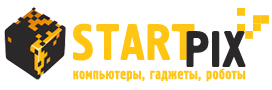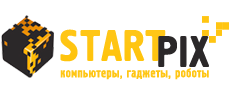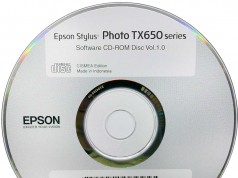Сегодня все чаще и чаще организуется локальная сеть на рабочих местах, и несколько компьютеров собираются в одно целое. Компьютеры разные, но сеть одна, и для того, чтоб переместить информацию с одного компьютера на другой достаточно просто сделать несколько движений мышкой на своем компьютере.
Но, самое приятное в этой ситуации то, что на все компьютеры достаточно одного принтера, и тогда он будет печатать все, что вам необходимо. Но вот вопрос, как его правильно подключить, чтоб он работал? Первое, что мы делаем, это подключаем принтер к компьютеру администратора. Настраиваем его в соответствии с той инструкцией, которая идет с принтером с завода.
После того, как компьютер подключен и работает, остается привязать его к локальной сети. И тут есть, о чем поговорить. Итак, с чего начнем настройку? Первое, делаем некоторые настройки на компьютере администратора, для этого заходим в панель управления, где выбираем вкладку «устройства и принтеры», в windows 7 сверху видим вкладку «установка принтера», далее перед нами открывается на выбор возможность подключения, нам нужно выбрать «добавить локальный принтер».
Переходим далее и видим, что перед нами снова стоит выбор, использовать существующий порт или создать новый, нам необходимо выбрать первый. Напротив, него выбираем порт виртуального принтера, и нажимаем далее. Теперь нам стоит установить драйвера принтера. Скорее всего, на компьютере их нет, поэтому правильнее будет сразу их установить с диска. Ждем пока установится драйвер, и переходим далее, где нам будет предложено дать имя принтеру. Переходим к следующему пункту, где нам будет предложено настроить общий доступ к принтеру.
Перед нами выбор, дать добро на общее пользование или нет. Выбираем второе, заполним поля и переходим далее. И последний момент, нам нужно согласиться на то, чтоб этот принтер был установлен по умолчанию. Теперь мы вернулись в исходную позицию, и увидели, что появился новый принтер, на котором наложен дополнительный значок, который говорит о том, что этот принтер в локальном обслуживании.
Но, если зайти в принтер с другого компьютера, то мы увидим, что он просит пароль. Где его взять? Его просто нет. В таком случае возвращаемся к компьютеру администратора, и заходим снова в панель управления. Выбираем ярлык «центр управления сетями и общим доступом». Слева перед нами будет три позиции, выбираем последнюю «изменить дополнительные параметры общего ресурса». И далее мы выбираем все позиции, которые нам нужны, и одна из позиций, — это отключить пароль на доступ.
Все сохраняем и пользуемся. И теперь переходим к компьютеру, который нам нужно подключить к принтеру. Для этого снова заходим в панель управления, затем в устройства и принтеры, и переходим в к добавлению принтера, только добавит не первую позицию, а вторую «Добавить сетевой, беспроводной или Bluetooth- принтер» далее система ищет принтеры, выбираем наш, разрешаем установить драйвер, И далее переходим к последним настройкам. Все, в конце устанавливаем принтер по умолчанию и пользуемся.